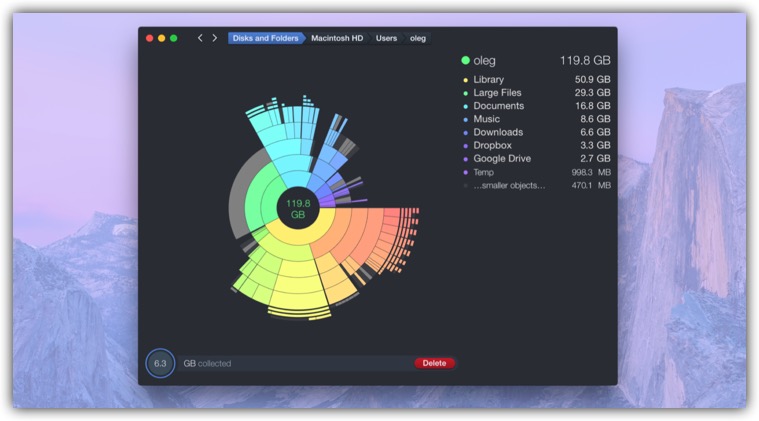Windows 10 es, sin duda, impresionante con sus características innovadoras aún experimentales. Junto con sus características interesantes también vienen montón de errores que han preocupado a muchos usuarios, incluyéndome. Por lo tanto, hoy, en este artículo, vamos a hablar de los 10 problemas más comunes en Windows 10, junto con sus soluciones. Vamos a resolver los problemas.
1. Windows 10 no puede instalar actualizaciones de Windows
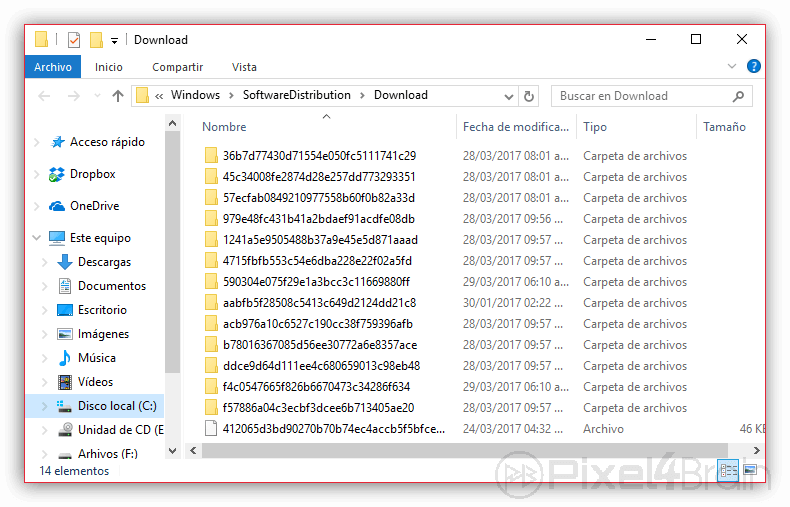 Problema: No puedo instalar actualizaciones más en Windows 10 después detenerse Windows Update debido a algún problema (como Internet o la insuficiencia de energía o caída del sistema).
Problema: No puedo instalar actualizaciones más en Windows 10 después detenerse Windows Update debido a algún problema (como Internet o la insuficiencia de energía o caída del sistema).
Solución: El problema se produce porque los archivos de Windows Update se dañan debido a las causas mencionadas. Por lo tanto, la eliminación de los archivos dañados resuelve el problema, lo que puede hacerse fácilmente siguiendo estos pasos:
- Presione Win + R para abrir el cuadro de diálogo Ejecutar.
- Escriba Tipo C:\Windows\SoftwareDistribution\Download y pulse ACEPTAR.
- Explorador de archivos se abre – borrar todos los archivos/carpetas en este directorio (en caso de que no se puede borrar los archivos de Windows, arrancar en ‘modo seguro’ y luego tratar de eliminar los archivos)
4. Reinicie su PC e intente ejecutar Windows Update de nuevo. Funcionará.
2. Windows Store no pueden instalar o actualizar aplicaciones
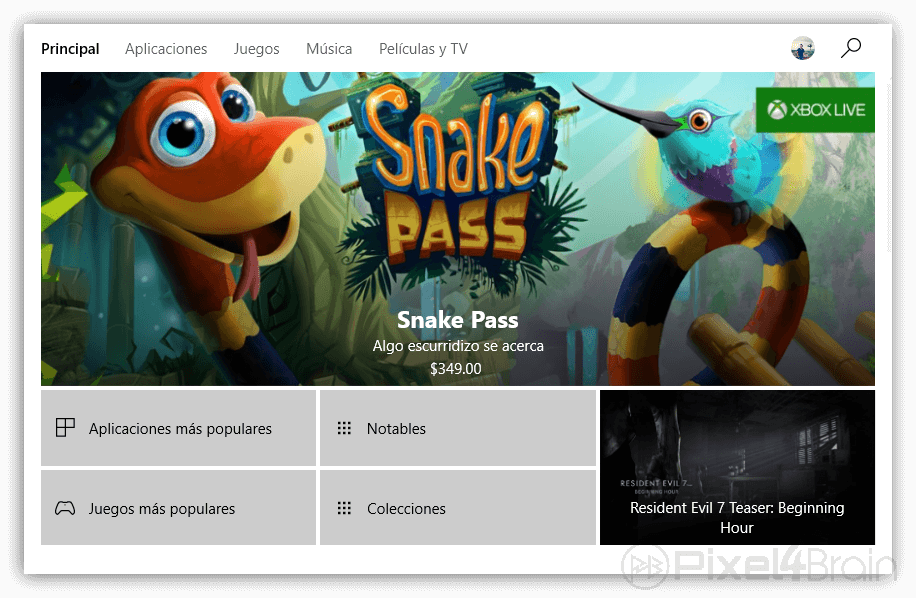 Problema: No puedo instalar o actualizar aplicaciones de Metro a través de la tienda de Windows después de actualizar mi sistema a Windows 10.
Problema: No puedo instalar o actualizar aplicaciones de Metro a través de la tienda de Windows después de actualizar mi sistema a Windows 10.
Solución: Este problema podría resolverse mediante la limpieza de los archivos almacenados en caché, que se pueden hacer usando los siguientes pasos:
- Presione Win + R para abrir el cuadro de diálogo Ejecutar.
- Escriba WSReset.exe y haga clic en ACEPTAR.
- Una ventana negra aparecerá y se cerrar de forma automática después de un tiempo.
- Windows Store se abrir en seguida, e incluso si no es así, abra Windows Store e intenta instalar o actualizar aplicaciones.
3. No se puede encontrar ‘Abrir con’ en Windows 10
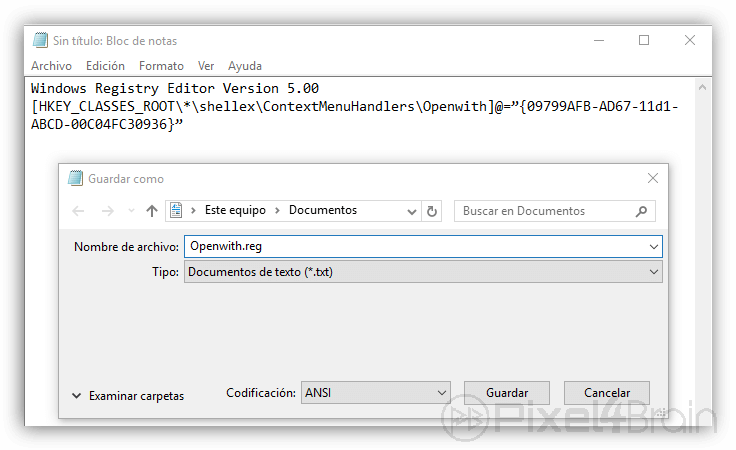 Problema: No se puede encontrar la opción ‘Abrir con’ en el menú contextual después haga clic en cualquier archivo en Windows 10.
Problema: No se puede encontrar la opción ‘Abrir con’ en el menú contextual después haga clic en cualquier archivo en Windows 10.
Solución: Este problema es un caso poco frecuente pero muy probablemente ocurre debido a algunos archivos del sistema faltan o están dañados. El problema se puede solucionar siguiendo estos pasos:
- Abra el Bloc de notas y Escriba lo siguiente:
Windows Registry Editor Version 5.00
[HKEY_CLASSES_ROOT\*\shellex\ContextMenuHandlers\Openwith]@=”{09799AFB-AD67-11d1-ABCD-00C04FC30936}”
- Guardar el archivo, vaya a Archivo -> “Guardar como” con el nombre “Openwith.reg” y seleccione ‘Todos los archivos’ y haga clic en aceptar.
- Cierre Bloc de notas y haga doble clic en este archivo para abrir
4.. Presione Sí en el cuadro de diálogo de confirmación y pruebe utilizar ‘Abrir con’ ahora.
4. No se puede iniciar sesión automáticamente con cuenta de Microsoft
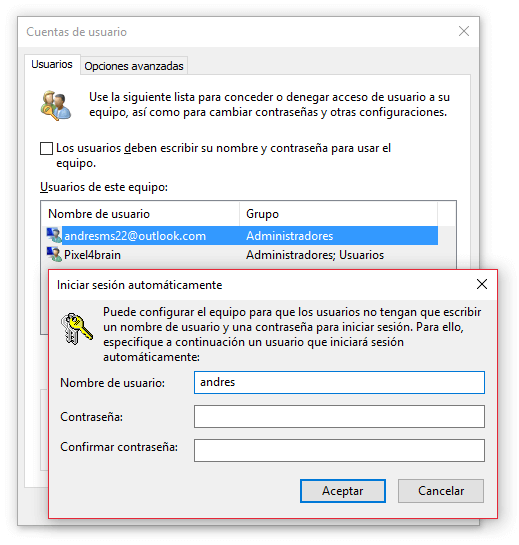 Problema: Es incapaz de utilizar ‘inicio de sesión automático’ utilizando la (nueva) cuenta de Microsoft para no tener que escribir la contraseña cada vez que una sesión.
Problema: Es incapaz de utilizar ‘inicio de sesión automático’ utilizando la (nueva) cuenta de Microsoft para no tener que escribir la contraseña cada vez que una sesión.
Solución: Inicio de sesión en forma automática mediante la cuenta de Microsoft viene deshabilitado en Windows 10, y para habilitar esta característica, siga estos pasos:
- Presione Win + R para abrir el cuadro de diálogo Ejecutar
- El tipo de “netplwiz” y pulse OK
- En la ventana abierta, haga clic en la cuenta para la que desea habilitar ‘inicio de sesión automático’
Desactive la opción (o desmarcar) la opción ‘ Los usuarios deben introducir un nombre de usuario y contraseña para usar este equipo ‘ y haga clic en aceptar. - Introduzca la contraseña de la cuenta dos veces en el nuevo cuadro de diálogo y haga clic en OK.
5. Windows 10 abusa de datos móviles
 Problema: Los datos móviles a Windows 10 a través de Wi-Fi hotspot agota los datos móviles rápidamente.
Problema: Los datos móviles a Windows 10 a través de Wi-Fi hotspot agota los datos móviles rápidamente.
Solución: He encontrado que las actualizaciones automáticas de Windows 10 fue una de las principales fuentes, e incluso varias aplicaciones de Metro utiliza una gran cantidad de datos. Para solucionar este problema siga estos pasos:
- Conectarse a la conexión (WiFi Hotspot)
- Abre la nueva configuración y luego ‘ Red e Internet ‘
- Elegir Wi-Fi de la izquierda y haga clic en ‘Nombre la red Wifi ‘ que esta compartiendo.
- Alternar la opción ‘ Establecer como conexión a medida ‘ para el Estado
6. Riesgos de privacidad con WiFi Sense
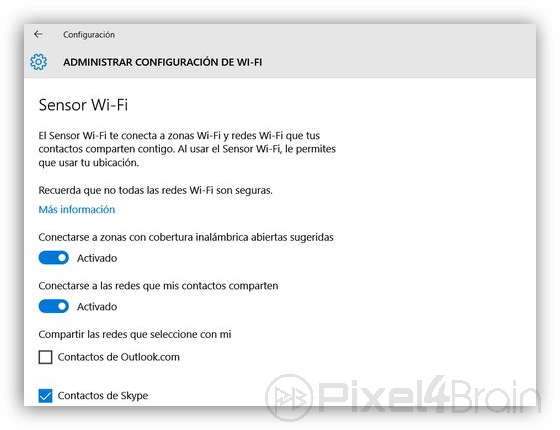 Problema: No encuentro WiFi Sense tan útil como lo anuncian, y cree que tiene problemas de privacidad.
Problema: No encuentro WiFi Sense tan útil como lo anuncian, y cree que tiene problemas de privacidad.
Solución: WiFi Sense cifra y comparte sus contraseñas de redes WiFi con sus listas de contactos, de manera que puede conectarse automáticamente a sus redes inalámbricas. Aunque es útil, corre un riesgo de privacidad. Siga los siguientes pasos para desactivar Wi-Fi Sense’:
- Conectarse a la conexión red Wifi.
- Abre la nueva configuración y luego ‘ Red e Internet ‘
- Elija Wi-Fi de la izquierda y haga clic en ‘ Administrar la configuración de Wi-Fi ‘
- Desactive la opción ‘ Conectar a puntos de acceso abiertos sugeridas ‘ y ‘ Conectarse a redes compartidas por mis contactos’.
7. No se puede abrir el menú Inicio en Windows 10
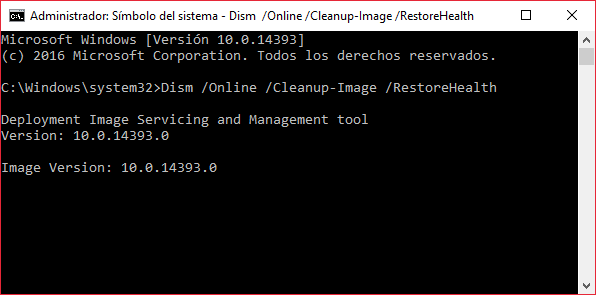 Problema: Después de actualizar a Windows 10, no puedo abrir el menú de inicio o pantalla de inicio. Todo lo demás sigue trabajando.
Problema: Después de actualizar a Windows 10, no puedo abrir el menú de inicio o pantalla de inicio. Todo lo demás sigue trabajando.
Solución: Esto probablemente ocurre debido a la instalación incorrecta de los archivos del sistema. Con el fin de resolver este problema, siga los pasos que se indican a continuación:
- Abrir el diálogo Ejecutar pulsando Win + R
- Escriba “sfc /scannow” y pulsa enter.
- Un símbolo del sistema en blanco se abrirá y cerrará (en un instante, puede ser)
- Reinicia el PC para comprobar si se arregló.
En caso de que no funcionar, siga el siguiente proceso:
- Busque “cmd ” y con un clic derecho elija ‘ Ejecutar como administrador’
- Escriba “Dism /Online /Cleanup-Image /RestoreHealth” y pulse enter.
- Reiniciar el PC
8. Windows 10 no se enciende
Problema: Cuando intento arrancar (o activar) mi PC con Windows 10, me sale un error de pantalla azul que indica ‘Su PC necesita ser reparado’.
Solución: Este problema ocurre principalmente debido a una memoria USB conectado a su PC, ya que puede cambiar los números de partición del disco duro, por lo tanto, Windows no puede encontrar los archivos necesarios y el error. Por favor, siga estos pasos para corregir este problema:
- Retire la unidad USB / dispositivo desde el PC y reiniciarlo
- Siga estos pasos para ingresar a las opciones de reparación y restauración:
9. Prevenir instalaciones de controladores automáticos
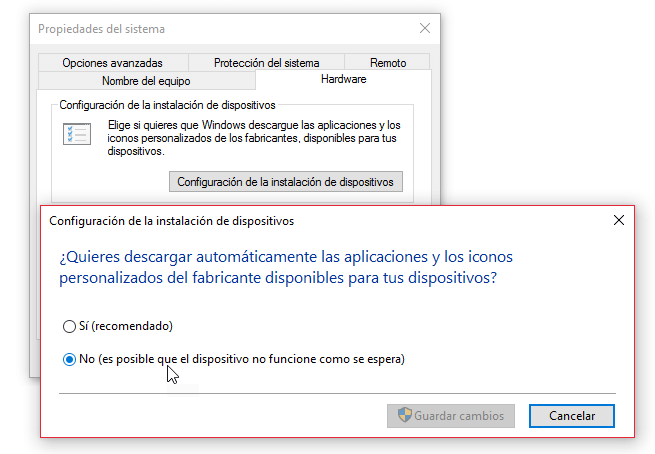 Problema: Después de actualizar mi PC a Windows 10, el sistema operativo parece que instala varios controladores de forma automática.
Problema: Después de actualizar mi PC a Windows 10, el sistema operativo parece que instala varios controladores de forma automática.
Solución: Para resolver este problema, es necesario desactivar esta función siguiendo los pasos a continuación:
- Presione Win + E para abrir el Explorador de archivos
- Haga clic en ‘ Este PC ‘ y vaya a Propiedades
- Haga clic en Configuración avanzada del sistema y seleccione la pestaña Hardware
- Haga clic en Configuración de la instalación de dispositivos
- Seleccione ‘ No, dejarme elegir qué hacer ‘
- Marque la opción ‘ Nunca instale el software del controlador desde Windows Update ‘ y pulse ‘ Guardar cambios ‘ y luego en Aceptar
10. FixWin para Windows 10
FixWin es una herramienta portable y gratuita para Windows 10 que resuelve varios problemas, incluyendo los problemas de actualización de sistema en cuestión de minutos sin esfuerzos manuales.
Es una navaja suiza para reparar Windows 10 sin hacer ningún proceso largo y aburrido. Por lo que no se olvide de descargarlo.